Gyors használati útmutató
|
|
|
- Kornél Dudás
- 6 évvel ezelőtt
- Látták:
Átírás
1 DCP-8060 DCP-8065DN A készüléket csak akkor tudja használni, ha telepíti a hardvert és a szoftverét. Ez a Gyors telepítési útmutató a megfelelő beállításhoz és telepítéshez szükséges utasításokat tartalmazza. 1. lépés A készülék telepítése A készülék telepítése USB Gyors használati útmutató 2. lépés A meghajtók és a szoftver telepítése A telepítés ezzel befejeződött! Tartsa kéznél ezt a Gyors telepítési útmutatót, a Használati útmutatót és a csatolt CD-ROM lemezt, hogy szükség esetén könnyen elérhetőek legyenek. A meghajtók és a szoftver telepítése Parallel Windows NT 4.0 Parallel hálózat Macintosh USB Macintosh hálózat
2 Biztonsági intézkedések A készülék biztonságos használata Figyelmeztetés A figyelmeztetésekben leírtak betartása személyi sérülések elkerülését szolgálja. Elektromos Kockázat Forró felület Vigyázat Az Áramütés-veszély ikon áramütés lehetőségére figyelmeztet. A Forró Felület ikon figyelmeztet arra, hogy ne érintsük meg a készülék forró részeit. A figyelmeztetések tartalmazzák mindazokat az eljárásokat, amelyeket követve elkerülhetjük vagy megelőzhetjük készülékünk lehetséges károsodásait. Helytelen beállítás A Helytelen beállítás ikon a készülékkel nem kompatibilis berendezésekre és műveletekre figyelmeztet. Megjegyzés A megjegyzésekben útmutatót talál a különböző helyzetek kezelésére, továbbá javaslatokat arra vonatkozólag, hogy az aktuális művelet hogyan használható más funkciókkal. Használati útmutató A Használati útmutatóban lévő hivatkozásra utal. Figyelmeztetés A készülékben magagasfeszültségű vezetékek vannak. Mielőtt a gép belsejét tisztítaná, győződjön meg arról, hogy a tápkábelt kihúzta a konnektorból. Ne érjen a dugóhoz vizes kézzel. Ha ezt teszi, megrázhatja az áram. A gép használata után néhány belső alkatrész különösen FORRÓ! A sérülés elkerülése végett legyen óvatos, ne érjen az ábrákon látható részekhez. A készülék belseje Elölnézet Nyissa fel a fedelet. Hátulnézet
3 A Fuser Unit figyelmeztető felirattal van ellátva. Kérem, ne vegye le vagy ne sértse meg a feliratot. Ne használjon vákuumos tisztítót a kifröccsent festék tisztításához. A porszívó belsejébe került festékmaradék meggyulladhat. A festékkazettát száraz, foszlánymentes ruhával óvatosan tisztítsa meg, és az erre vonatkozó helyi előírásoknak megfelelően dobja ki. A sérülés elkerülése végett legyen óvatos, ne nyúljon a készülék széleihez a dokumentumfedő vagy a szkenner alatt. A sérülések elkerülése érdekében legyen óvatos; ne nyúljon az illusztráción árnyékkal jelzett területekhez. A készülék elmozdításához használja a készülék fogantyúit. Ne szállítsa a gépet az aljánál tartva.
4 Előírások Figyelmeztetés FONTOS - Az Ön biztonsága érdekében A biztonságos üzemeltetés érdekében a mellékelt 3 tűs dugót a szabványos, megfelelően földelt 3 tűs csatlakozóaljzathoz kell csatlakoztatni. Ha a géphez hosszabbító kábelt használ, akkor 3 tűs, a megfelelő földelés érdekében helyesen összekötött kábelt alkalmazzon. A nem megfelelő kábelezés személyi sérülést és a készülék meghibásodását okozhatja. A gép megfelelő működése nem biztosíték a megfelelő a földelés meglétére, továbbá arra sem, hogy a gépet biztonságosan összeszerelték. A saját biztonsága érdekében, ha bármilyen kétsége van az áramkör folyamatos ellátásával kapcsolatban, hívjon villanyszerelőt. Készülék áramtalanítása A könnyebb hozzáférés érdekében a gépet a fali csatlakozóaljzat közelében szerelje fel. Vészhelyzetben a készülék teljes áramtalanításához húzza ki a tápkábelt a csatlakozóból. Figyelem - A berendezést földelni kell. A hálózati tápkábel vezetékeinek színei: Zöld és sárga: Védővezető Kék: Nullvezető Barna: Fázisvezető Ha kérdése van, forduljon szakképzett villanyszerelőhöz. Rádiós interferencia (csak v modellek esetén) Ez a gép megfelel az EN55022 (CISPR 22 kiadás)/b osztály követelményeinek. A termék használata előtt győződjön meg arról, hogy a következő interfészkábelt használja. IEC műszaki jellemzők (csak a v modellek) Ez a készülék az IEC szerinti 1 osztálybesorolású lézertermék. Azokban az országokban, ahol ez szükséges, az itt látható címke is fel van ragasztva. 1. Árnyékolt párhuzamos kábel két pár vezetővel, "IEEE 1284-nek megfelelő" jelöléssel. 2. USB kábel. Ne használjon 2 méternél hosszabb kábelt. CLASS 1 LASER PRODUCT APPAREIL À LASER DE CLASSE 1 LASER KLASSE 1 PRODUKT Ez a készülék 3B osztályú lézeres diódával rendelkezik, amely láthatatlan lézersugárzást hoz létre a szkennerben. A szkenneregység alját semmilyen esetben ne nyissa ki. Figyelmeztetés A vezérlők, beállítások vagy az eljárások itt leírtaktól eltérő használatával veszélyes sugárzásnak teheti ki magát. Belső lézersugárzás Maximális sugárzás: 5 mw Hullámhossz: nm Lézer besorolása : Class 3B
5 1. lépés A készülék telepítése 1 Telepítse a dobegységet és a festékkazettát Ne csatlakoztassa az interfészkábelt. Az interfészkábelt a szoftver telepítése során kell csatlakoztatnia majd. 1 Nyomja meg az előlap nyitógombját (1) és nyissa ki az előlapot. 2 Tegyen papírt a papírtálcába 1 A papírtálcát húzza ki teljesen a készülékből. 2 Miközben megnyomja a papírvezető kék kioldókarját (1), igazítsa a papírvezetőket a papír méretéhez. Ellenőrizze, hogy a papírlap pontosan illeszkedik-e a tálcába. (1) A készülék telepítése USB Parallel (1) 2 Csomagolja ki a dobegységből és a festékkazettából álló szerelvényt. 3 Néhányszor óvatosan rázza meg, hogy egyenletesen eloszlassa a tartozékban lévő festéket. 3 A papírelakadás és a hibás betöltés elkerülése érdekében pörgesse át a papírköteget. 4 Tegye a papírt a papírtálcába. Ellenőrizze, hogy a papír egyenletesen helyezkedjen el a tálcában, és ne érje el a maximális papírmennyiség-jelzőt (1). Windows NT 4.0 Parallel hálózat (1) 4 Helyezze a dobegységből és a festékkazettából álló szerelvényt a gépbe, és tolja be ütközésig. Macintosh USB Macintosh hálózat 5 Zárja le a készülék fedelét. 5 Határozott mozdulattal helyezze vissza a papírtálcát a készülékbe, és a készülék használata előtt hajtsa le a gyűjtőtálca papírtartó szárnyát (1). A használható papírok műszaki adatairól részletesebb tájékoztatót a Használati útmutató 2. fejezetében, a Használható papír és más médiumok című részben talál. 1
6 1. lépés A készülék telepítése 3 Szkennerzár kioldása 1 A szkennerzár kioldásához tolja a (1) kart a megadott irányba. (A szürke szkennerzáró kar a készülék hátulján, a bal oldalon található, a (2) dokumentumborító alatt.) (1) 4 Csatlakoztassa a tápkábelt Még NE csatlakoztassa a párhuzamos vagy USB kábelt. 1 Győződjön meg arról, hogy tápkapcsoló KI állásban van. Csatlakoztassa az AC tápkábelt a készülékhez. 2 Dugja be az AC tápkábelt az AC kimenetbe. Helyezze a tápkapcsolót BE állásba. (2) Ha az LCD kijelzőn a Szkenner Zárva üzenet jelenik meg, azonnal engedje el a szkennerzárat és nyomja meg a Stop/Exit (Stop/Kilépés) gombot. (Lásd a Szkennerzár kioldása 2. oldalon.) 5 A nyelv kiválasztása 1 Miután áram alá helyezte a készüléket, az LCD kijelzőn a következő jelenik meg: Select Language a English Français b Deutsch Nyelvválasztáshoz nyomja meg a vagy gombot, majd nyomja meg a OK gombot. 2 Az LCD-n megjelenő útmutatás felszólítja, hogy erősítse meg a nyelvválasztást. Ha az LCD-n a megfelelő nyelv jelenik meg, nyomja meg a 1-t. VAGY A 2 gombbal visszaléphet az 1 lépésre, és újra kiválaszthatja a nyelvet. 6 Select ab & OK Ha rosszul állította be a nyelvet, a gép Vezérlőpult menüjéből módosíthatja a beállítást. (További részletek a Szoftver használati útmutató B. fejezetében, Az LCD kijelző nyelvének módosítása című részben). Az LCD kontrasztjának beállítása A kontraszt módosításával sötétebbé vagy világosabbá teheti az LCD-kijelzőt. 1 Nyomja meg a Menu (Menü) gombot. 2 Nyomja meg a 1 gombot. 3 Nyomja meg a 6 gombot. 4 A kontraszt növeléséhez nyomja meg a gombot. VAGY A kontraszt csökkentéséhez nyomja meg a gombot. Nyomja meg a OK gombot. Menjen a következő oldalra a meghajtók és a szoftver telepítéséhez 2
7 2. lépés A meghajtók és a szoftver telepítése Az operációs rendszert és kábelt illetően kövesse az oldalon látható utasításokat. A legújabb illesztőprogramok letöltése, valamint problémájára vagy kérdéseire a legmegfelelőbb megoldás kiválasztása érdekében látogassa meg a Brother Solutions Center weboldalát ( amely az illesztőprogramból akár közvetlenül is elérhető. A készülék telepítése USB interfészkábelt használók...lapozzon a(z) 4. oldalra ( 98/98SE/Me/2000 Professional/XP/XP Professional x64 Edition felhasználóknak) USB Párhuzamos interfészkábelt használók...lapozzon a(z) 5. oldalra ( 98/98SE/Me/2000 Professional/XP/XP Professional x64 Edition felhasználóknak) Parallel Windows NT Workstation Version 4.0 használók...lapozzon a(z) 7. oldalra (Párhuzamos interfészkábelt használók számára) Windows NT 4.0 Parallel Hálózati interfészkábel használata esetén...lapozzon a(z) 8. oldalra (Kizárólag DCP-8065DN) hálózat USB kábeles csatlakozás Mac OS használata esetén...lapozzon a(z) 10. oldalra Mac OS X vagy újabb változat esetén...lapozzon a(z) 11. oldalra Macintosh USB Hálózati interfészkábelt használók számára (csak DCP-8065DN modellnél) Mac OS használata esetén...lapozzon a(z) 13. oldalra Mac OS X vagy újabb változat esetén...lapozzon a(z) 14. oldalra Macintosh hálózat 3
8 2. lépés A meghajtók és a szoftver telepítése USB interfészkábel használata ( 98/98SE/Me/2000 Professional/XP/XP Professional x64 Edition felhasználóknak) Először az A készülék telepítése 1. lépésben megadott utasításokat kell végrehajtani. 1 Kapcsolja ki a gépet és húzza ki a fali csatlakozóból (valamint számítógépéből is, ha előzőleg már csatlakoztatta az interfész kábelt). 2 Kapcsolja be a számítógépet. ( 2000 Professional/XP/ XP Professional x64 Edition esetén adminisztrátori jogkörrel kell bejelentkeznie a rendszerbe.) 3 Helyezze a operációs rendszerhez mellékelt CD-ROM-ot a meghajtóba. Ha a nyelv ablak megjelenik, válassza ki a kívánt nyelvet. 4 Megjelenik CD-ROM főmenü. Kattintson az MFL-Pro Suite telepítés. 5 A ScanSoft PaperPort SE licencszerződés elolvasása és elfogadása után kattintson a Igen gombra. 6 Amikor a Brother MFL-Pro Suite szofver licencszerződés ablak meg jelenik, kattintson a Igen gombra. 7 Válassza a Standard (DCP-8060)-t vagy a Helyi csatlakozás (DCP-8065DN)-t, majd nyomja meg a Tovább gombot. A telepítés folytatódik. 8 Ha ez az ablak jelenik meg, csatlakoztassa az USB kábelt számítógépéhez, majd a készülékhez. 9 Dugja be a tápkábelt és kapcsolja be a készüléket. A telepítőablakok néhány másodperc múlva jelennek meg. A Brother illesztőprogramok telepítése automatikusan elindul. A képernyőn a telepítő ablakok egymás után jelennek meg. Kérem, várjon. Beletelik néhány másodpercbe, míg mindegyik ablak megjelenik a képernyőn. Egyiket se próbálja meg törölni a telepítés alatt. 0 Ha az online regisztrációs ablak jelenik meg, válassza ki a kívánt elemeket, és kövesse a képernyőn megjelenő utasításokat. A A számítógép újraindításához kattintson a Befejezés gombra. Ezennel sikerült telepítenie az MFL-Pro Suite csomagot (a nyomtató és szkenner illesztőprogramokkal együtt). A telepítés befejeződött. 4
9 Párhuzamos interfészkábel használata ( 98/98SE/Me/2000 Professional/XP/XP Professional x64 Edition felhasználóknak) Először az A készülék telepítése 1. lépésben megadott utasításokat kell végrehajtani. A készülék telepítése 1 Kapcsolja ki a gépet és húzza ki a fali csatlakozóból (valamint számítógépéből is, ha előzőleg már csatlakoztatta az interfész kábelt). 2 Kapcsolja be a számítógépet. ( 2000 Professional/XP/ XP Professional x64 Edition esetén adminisztrátori jogkörrel kell bejelentkeznie a rendszerbe.) 3 Helyezze a operációs rendszerhez mellékelt CD-ROM-ot a meghajtóba. Ha a nyelv ablak megjelenik, válassza ki a kívánt nyelvet. 8 Ha ez az ablak jelenik meg, csatlakoztassa az párhuzamos kábelt számítógépéhez, majd a készülékhez. USB 4 Megjelenik CD-ROM főmenü. Kattintson az MFL-Pro Suite telepítés. 5 A ScanSoft PaperPort SE licencszerződés elolvasása és elfogadása után kattintson a Igen gombra. 6 Amikor a Brother MFL-Pro Suite szofver licencszerződés ablak meg jelenik, kattintson a Igen gombra. 7 Válassza a Standard (DCP-8060)-t vagy a Helyi csatlakozás (DCP-8065DN)-t, majd nyomja meg a Tovább gombot. A telepítés folytatódik. Ne dugja be a hálózati zsinórt a párhuzamos interfész kábel csatlakoztatása előtt. Ez károsíthatja készülékét. A Brother azt tanácsolja, hogy a gépet csatlakoztassa közvetlenül a számítógéphez. 9 Dugja be a tápkábelt és kapcsolja be a készüléket. A meghajtók és a szoftver telepítése Parallel Folytatás... 5
10 2. lépés A meghajtók és a szoftver telepítése Párhuzamos interfészkábel használata ( 98/98SE/Me/2000 Professional/XP/XP Professional x64 Edition felhasználóknak) 0 98/98SE/Me/2000 Professional használata esetén kattintson a Tovább gombra. Ha XP felhasználó, várjon, amíg a Brother illesztőprogram telepítése automatikusan elindul. A képernyőn a telepítő ablakok egymás után jelennek meg. Egyiket se próbálja meg törölni a telepítés alatt. A Ha az online regisztrációs ablak jelenik meg, válassza ki a kívánt elemeket, és kövesse a képernyőn megjelenő utasításokat. B Amikor az alábbi képernyő megjelenik, kattintson a Befejezés gombra, majd várjon, amíg a számítógép újraindítja a rendszert és folytatja a telepítést. C A Brother illesztőprogramok telepítése automatikusan elindul. Kövesse a képernyőn megjelenő utasításokat. ( 2000 Professional/XP/ XP Professional x64 Edition felhasználóknak adminisztrátori jogkörrel kell bejelentkezniük.) Miután a számítógépet újraindította, a rendszer automatikusan futtatja a Telepítés Diagnosztika alkalmazást. Ha a telepítés sikertelen, a telepítés eredménye ablak jelenik meg. Ha az Telepítés Diagnosztika alkalmazás meghibásodást jelez, kövesse a képernyőn megjelenő utasításokat vagy olvassa el az online súgót, illetve a FAQ-okat a következő helyen: Start/Minden program (Programok)/ Brother/MFL-Pro Suite DCP-XXXX (XXXX az Ön által használt modell neve). Ezennel sikerült telepítenie az MFL-Pro Suite csomagot (a nyomtató és szkenner illesztőprogramokkal együtt). A telepítés befejeződött. 6
11 Windows NT Workstation Version 4.0 használóknak Először az A készülék telepítése 1. lépésben megadott utasításokat kell végrehajtani. A készülék telepítése Kérem, az MFL-Pro Suite telepítése előtt zárjon be minden Hivatkozásfuttatást. 1 Kapcsolja ki a gépet és húzza ki a tápkábelt a fali csatlakozóból. 2 Kapcsolja be a számítógépét. Adminisztrátorként kell bejelentkeznie. Ne dugja be a hálózati zsinórt a párhuzamos interfész kábel csatlakoztatása előtt. Ez károsíthatja készülékét. 8 A Brother MFL-Pro Suite szoftverlicencszerződést tartalmazó ablak megjelenése után kattintson a Igen gombra, ha elfogadja a szoftverlicenc-szerződést. 9 Válassza a Standard (DCP-8060)-t vagy a Helyi csatlakozás (DCP-8065DN)-t, majd nyomja meg a Tovább gombot. A telepítés folytatódik. 0 Ha az online regisztrációs ablak jelenik meg, válassza ki a kívánt elemeket, és kövesse a képernyőn megjelenő utasításokat. Parallel 3 Csatlakoztassa a párhuzamos kábelt előbb számítógépéhez, majd a készülékhez. A Brother azt tanácsolja, hogy a gépet csatlakoztassa közvetlenül a számítógéphez. 4 Dugja be a tápkábelt és kapcsolja be a készüléket. 5 Helyezze a operációs rendszerhez mellékelt CD-ROM-ot a meghajtóba. Ha a nyelv ablak jelenik meg, válassza ki a kívánt nyelvet. A Kattintson a Befejezés gombra és várjon, amíg a Windows újraindul és a telepítés folytatódik. (Adminisztrátorként kell bejelentkeznie.) Ezennel telepítette az MFL-Pro Suite csomagot (a nyomtató és szkenner illesztőprogramokkal együtt). A meghajtók és a szoftver telepítése Windows NT 4.0 Parallel 6 Megjelenik CD-ROM főmenü. Kattintson az MFL-Pro Suite telepítés. 7 A ScanSoft PaperPort SE licencszerződés elolvasása és elfogadása után kattintson a Igen gombra. 7
12 2. lépés A meghajtók és a szoftver telepítése Hálózati interfészkábel használata esetén (kizárólag DCP-8065DN esetén) ( 98/98SE/Me/NT/2000 Professional/XP/XP Professional x64 Edition felhasználóknak) Először az A készülék telepítése 1. lépésben megadott utasításokat kell végrehajtani. 1 Kapcsolja ki a gépet és húzza ki a tápkábelt a fali csatlakozóból. 2 Csatlakoztassa a hálózati kábelt a készülékhez, majd az elosztón át egy szabad portra. 5 Helyezze a operációs rendszerhez mellékelt CD-ROM-ot a meghajtóba. Ha a típus nevét tartalmazó ablak jelenik meg, válassza ki a kívánt készüléktípust. Ha a nyelv ablak jelenik meg, válassza ki a kívánt nyelvet. 6 Megjelenik CD-ROM főmenü. Kattintson az MFL-Pro Suite telepítés. 7 A ScanSoft PaperPort SE licencszerződés elolvasása és elfogadása után kattintson a Igen gombra. 3 Dugja be a tápkábelt és kapcsolja be a készüléket. 8 A Brother MFL-Pro Suite szoftverlicencszerződést tartalmazó ablak megjelenésekor olvassa el a szerződést, majd kattintson a Igen gombra, ha elfogadja annak feltételeit. 9 Válassza az Halozati csatlakozás lehetőséget, majd kattintson az Tovább gombra. 4 Kapcsolja be a számítógépet. ( 2000 Professional/XP/ XP Professional x64 Edition/ Windows NT 4.0 felhasználóként adminisztrátori jogkörrel kell bejelentkezni a rendszerbe.) Kérem, zárjon be minden Hivatkozásfuttatást az MFL-Pro Suite telepítése előtt. Ha személyes tűzfal-szoftvert használ, telepítés előtt tiltsa le. Amint a telepítés után meggyőződött arról, hogy lehet nyomtatni, indítsa újra személyes tűzfal-szoftverét. 0 A Brother illesztőprogramok telepítése automatikusan elindul. A képernyőn a telepítő ablakok egymás után jelennek meg. Kérem, várjon. Beletelik néhány másodpercbe, míg mindegyik ablak megjelenik a képernyőn. Egyiket se próbálja meg törölni a telepítés alatt. A Ha a készüléket hálózati használatra állították be, válassza ki a készüléket a listából, majd kattintson a Tovább gombra. Ez az ablak nem jelenik meg, ha csak egy készüléket csatlakoztattak a hálózathoz. A rendszer automatikusan ezt a készüléket választja ki. 8
13 B Ha a gép még nincs hálózatra konfigurálva, a képernyőn egy figyelmeztető üzenet jelenik meg, hogy kattintson a OK gombra, majd a Állítsa be az IP címet ablak jelenik meg. Adja meg a megfelelő IP címmel kapcsolatos adatokat, a képernyőn megjelenő utasításokat követve. C Ha az online regisztrációs ablak jelenik meg, válassza ki a kívánt elemeket, és kövesse a képernyőn megjelenő utasításokat. D Számítógépe újraindításához kattintson a Befejezés gombra. ( 2000 Professional/XP/ XP Professional x64 Edition/ Windows NT 4.0 felhasználóknak adminisztrátori jogkörrel kell bejelentkezniük.) Ezennel sikerült telepítenie az MFL-Pro Suite csomagot (a nyomtató és szkenner illesztőprogramokkal együtt). A telepítés befejeződött. Hálózati telepítés esetén az MFL-Pro Suite javitas nem érhető el a főmenüben. A Hálózati szkennelés, Hálózat távoli beállítása, valamint a Hálózati PC-FAX fogadás alkalmazásokat a Windows NT 4.0 nem támogatja. Speciális hálózati konfigurációk, mint például az LDAP és Szkennelés FTP-re beállításához tekintse meg a CD-ROM-on található Szoftver- és hálózathasználók útmutatóját. A meghajtók és a szoftver telepítése A készülék telepítése hálózat 9
14 2. lépés A meghajtók és a szoftver telepítése USB kábeles csatlakozás Mac OS használata esetén Először az A készülék telepítése 1. lépésben megadott utasításokat kell végrehajtani. 1 Kapcsolja ki a gépet és húzza ki a fali csatlakozóból (valamint a Macintosh készülékből, ha már csatlakoztatta az interfész kábelt). 2 Kapcsolja be Macintosh számítógépét. 3 Helyezze be a csatolt Macintosh rendszerhez használható CD-ROM-ot a gép CD-ROM egységébe. 8 Dugja be a tápkábelt és kapcsolja be a készüléket. 9 Az Apple menüben kattintson a Chooser (Választó) elemre. 0 Kattintson a Brother Laser ikonra. A Chooser (Választó) jobb oldalán válassza ki a nyomtatásra használt készüléket. Zárja be a Chooser (Választó) ablakot. 4 A nyomtató és szkenner illesztőprogramok telepítéséhez kattintson kétszer a Start Here OS (Kezdje itt) ikonra. Ha a nyelv ablak megjelenik, válassza ki a kívánt nyelvet. Ezennel telepítette az MFL-Pro készülék nyomtató és szkenner illesztőprogramját. 5 A telepítés elindításához kattintson a MFL-Pro Suite gombra. A Mac OS változatai nem támogatják a ControlCenter2 alkalmazást. 6 Kövesse a képernyőn megjelenő utasításokat, majd indítsa újra Macintosh számítógépét. 7 Csatlakoztassa az USB kábelt Macintosh számítógépéhez, majd a készülékhez. NE csatlakoztassa a készüléket billentyűzet USB portjára vagy a nem táplált USB elosztóra. 10
15 Mac OS X vagy újabb változat esetén Először az A készülék telepítése 1. lépésben megadott utasításokat kell végrehajtani. A készülék telepítése Mac OS X és közötti változatot használóknak: fejlessze fel rendszerét Mac OS X vagy újabb változatra. (A Mac OS X termékről naprakész információt a weboldalon talál) 7 A DeviceSelector (Készülékválasztó) ablak megjelenése után csatlakoztassa az USB kábelt Macintosh számítógépéhez, majd a készülékhez. 1 Kapcsolja ki a gépet és húzza ki a fali csatlakozóból (valamint a Macintosh készülékből, ha már csatlakoztatta az interfész kábelt). 2 Kapcsolja be Macintosh számítógépét. 3 Helyezze be a csatolt Macintosh rendszerhez használható CD-ROM-ot a gép CD-ROM egységébe. 4 A meghajtók és az MLF-Pro Suite telepítéséhez kattintson duplán a Start Here OSX (Kezdje itt) ikonra. Ha a nyelv ablak megjelenik, válassza ki a kívánt nyelvet. A DeviceSelector (Készülékválasztó) ablak nam jelenik meg, ha az USB kábelt csatlakoztatta a géphez, mielőtt újraindította volna Macintosh -t vagy a korábban telepített Brother szoftver verziót felülírná. Ha ezzel a problémával találkozik, folytassa a telepítést, de ugorja át 9. lépést. A megfelelő Brother berendezést a ControlCenter2 kezdőképernyőjén, a Modell lehúzható listán választhatja ki. (További részletekért tekintse meg a szoftverhasználati útmutatót a CD-ROM-on.) Macintosh USB A meghajtók és a szoftver telepítése 5 A telepítés elindításához kattintson a MFL-Pro Suite gombra. 6 Kövesse a képernyőn megjelenő utasításokat, majd indítsa újra Macintosh számítógépét. NE csatlakoztassa a készüléket billentyűzet USB portjára vagy a nem táplált USB elosztóra. Folytatás... 11
16 2. lépés A meghajtók és a szoftver telepítése USB kábeles csatlakozás 8 Dugja be a tápkábelt és kapcsolja be a készüléket. 9 Válassza az USB lehetőséget, majd kattintson az OK gombra. E Válassza ki a kívánt modell nevét, majd kattintson a Add (Hozzáadás) gombra. Ha Mac OS X és 10.3 közötti változatot használ: 0 Kattintson a Go (Tovább) gombra, majd válassza az Application (Kilépés) lehetőséget. A Kattintson kétszer a Utilities (Segédprogramok) könyvtárra. Ha Mac OS X 10.4 vagy későbbi változatot használ: B Kattintson kétszer a Printer Setup Utility (Nyomtató telepítési segédprogram) ikonra. Ha Mac OS 10.2.x rendszert használ, kattintson kétszer a Print Center (Nyomtatási központ) ikonra. C Kattintson a Add (Hozzáadás) gombra. Ha Mac OS X és 10.3.x közötti változatot használ ugorjon a D pontra Ha Mac OS X 10.4 rendszert használ ugorjon a E pontra D Válassza az USB lehetőséget. F Kattintson a Printer Setup Utility (Nyomtató telepítési segédprogram) gombra, majd válassza az Quit Printer Setup Utility (Kilépés a nyomtató telepítési segédprogramból) lehetőséget. Ezennel telepítette az MFL-Pro Suite, a nyomtató meghajtóját, a szkenner meghajtóját valamint a ControlCenter2 programot. 12
17 Hálózati interfészkábelt használók számára (csak DCP-8065DN modellnél) Mac OS használata esetén Először az A készülék telepítése 1. lépésben megadott utasításokat kell végrehajtani. A készülék telepítése 1 Kapcsolja ki a gépet és húzza ki a fali csatlakozóból (valamint a Macintosh készülékből, ha már csatlakoztatta az interfész kábelt). 2 Kapcsolja be Macintosh számítógépét. 3 Helyezze be a csatolt Macintosh rendszerhez használható CD-ROM-ot a gép CD-ROM egységébe. 8 Dugja be a tápkábelt és kapcsolja be a készüléket. 9 Az Apple menüben kattintson a Chooser (Választó) elemre. 0 Kattintson a Brother Laser (IP) ikonra, majd válassza ki a BRN_XXXXXX elemet. Zárja be a Chooser (Választó) programot. 4 A nyomtató és szkenner illesztőprogramok telepítéséhez, kattintson duplán a Start Here OS (Kezdje itt) ikonra. Ha a nyelv ablak megjelenik, válassza ki a kívánt nyelvet. 5 A telepítés elindításához kattintson a MFL-Pro Suite gombra. XXXXXX az Ethernet cím utolsó hat számjegye. Sikeresen telepítette az MFL-Pro Suite-t és a nyomtató illesztőprogramját. A Mac OS 9.1 és 9.2 közötti változatok nem támogatják a ControlCenter2 és hálózati szkennelés alkalmazásokat. A meghajtók és a szoftver telepítése 6 Kövesse a képernyőn megjelenő utasításokat, majd indítsa újra Macintosh számítógépét. 7 Csatlakoztassa az interfészkábelt a készülékhez, majd az elosztón egy szabad portra. Macintosh USB Macintosh hálózat 13
18 2. lépés A meghajtók és a szoftver telepítése Hálózati interfészkábelt használók számára (csak DCP-8065DN modellnél) Mac OS X vagy újabb változat esetén Először az A készülék telepítése 1. lépésben megadott utasításokat kell végrehajtani. 1 Kapcsolja ki a gépet, majd húzza ki a fali csatlakozóból és a Macintosh készülékből. 2 Kapcsolja be Macintosh számítógépét. 3 Helyezze be a csatolt Macintosh rendszerhez használható CD-ROM-ot a gép CD-ROM egységébe. 4 A nyomtató és szkenner illesztőprogramok telepítéséhez kattintson kétszer a Start Here OSX (Kezdje itt) ikonra. Ha a nyelv ablak megjelenik, válassza ki a kívánt nyelvet. A DeviceSelector (Készülékválasztó) ablak nem jelenik meg, ha az USB kábelt csatlakoztatta a géphez, mielőtt újraindította volna a Macintosh -t, vagy ha a korábban telepített Brother szoftver verziót felülírná. Ha ezzel a problémával találkozik, folytassa a telepítést, de ugorja át 9., 10. és 11. lépést. Ezután válassza ki a megfelelő Brother berendezést a ControlCenter2 kezdőképernyőjén, a Modell lehúzható listáján. (További részletekért tekintse meg a szoftverhasználati útmutatót a CD-ROM-on.) 5 A telepítés elindításához kattintson a MFL-Pro Suite gombra. 6 Kövesse a képernyőn megjelenő utasításokat, majd indítsa újra Macintosh számítógépét. 7 Miután megjelent a DeviceSelector (Készülékválasztó) ablak, csatlakoztassa az interfészkábelt a készülékhez, majd az elosztón egy szabad portra. 8 Dugja be a tápkábelt és kapcsolja be a készüléket. 9 Válassza a Network (Hálózati csatlakozás) lehetőséget, majd kattintson az OK gombra. 0 Ha a gépen található Scan (Szkennel) gombot is használni kívánja, be kell jelölnie a Register your computer with the "Scan To" functions at the machine (Regisztrálja számítógépét a berendezésen, a "Szkennelés" funkciókkal) jelölőnégyzetet, és a in Display Name (Kijelző név) alatt meg kell adnia a Macintosh-sal használi kívánt nevet. Az itt megadott név megjelenik a gép LCD kijelzőjén, ha megnyomja a Scan (Szkennel) gombot és egy szkennelési opciót kiválaszt. Tetszőleges, legfeljebb 15 karakteres hosszúságú nevet írhat be. (A hálózati szkennelésről további részleteket a CD-ROM on lévő, Szoftver használati útmutató 10. fejezetében talál.) 14
19 A készülék telepítése A Kattintson a Browse (Hozzáadás) gombra. B Válassza ki a kívánt modell nevét, majd kattintson a OK gombra. Kattintson ismét a OK gombra, a DeviceSelector (Készülékválasztó) bezárásához. H Válassza ki a kívánt modell nevét, majd kattintson a Add (Hozzáadás) gombra. Ha Mac OS X és 10.3 közötti változatot használ: C Kattintson a Go (Tovább) gombra, majd válassza az Application (Kilépés) lehetőséget. D Kattintson kétszer a Utilities (Segédprogramok) könyvtárra. E Kattintson duplán a Printer Setup Utility (Nyomtató telepítési segédprogram) ikonra. Ha Mac OS 10.2.x rendszert használ, kattintson kétszer a Print Center (Nyomtatási központ) ikonra. F Kattintson a Add (Hozzáadás) gombra. Ha Mac OS X 10.4 vagy későbbi változatot használ: I Kattintson a Printer Setup Utility (Nyomtató telepítési segédprogram) gombra, majd válassza az Quit Printer Setup Utility (Kilépés a nyomtató telepítési segédprogramból) lehetőséget. A meghajtók és a szoftver telepítése Ha Mac OS X és 10.3.x közötti változatot használ ugorjon a G pontra Ha Mac OS X 10.4 rendszert használ ugorjon a H pontra G Az alábbiak szerint válasszon. Ezennel telepítette az MFL-Pro Suite, a nyomtató meghajtóját és szkenner meghajtóját valamint a ControlCenter2 programot. Speciális hálózati konfigurációk beállításához, pl. LDAP és Szkennelés FTP-re, tekintse meg a CD-ROM-on található Szoftveres és hálózati használati útmutatókat. Macintosh hálózat 15
20 Beállítások és fogyóeszközök Beállítások A készülék a következő opcionális kiegészítőkkel rendelkezik. A készülék kapacitását ezekkel a hozzáadott tételekkel bővítheti. Alsó tálcás egység LT-5300 Memória A második alsó papírtálca egység a bementi összkapacitást 500 lapra növeli. Bővítheti a memóriát, a (144-érintkezős DIMM) memóriamodul telepítésével. Fogyóeszközök pótlása A fogyóeszközök cseréjének szükségességét a rendszer hibaüzenetben jelzi az LCD kijelzőn. Ha további információra van szüksége a készülékéhez szükséges fogyóeszközökről, látogasson el a weboldalra, vagy vegye fel a kapcsolatot a helyi Brother viszonteladóval. Dobegység DR-3100 Festékkazetta TN-3130 / TN
21 Védjegyek A Brother logó a Brother Industries, Ltd. bejegyzett védjegye. A Brother a Brother Industries, Ltd. bejegyzett védjegye. A Multi-Function Link A Brother International Corporation bejegyzett védjegye. Copyright 2006 Brother Industries, Ltd. Minden jog fenntartva. A Windows, Microsoft és Windows NT a Microsoft bejegyzett védjegyei az Egyesült Államokban és más országokban. A Macintosh az Apple Computer Inc. bejegyzett védjegye. A Postscript és Postscript Level 3 az Adobe Systems Incorporated bejegyzett védjegyei. A PaperPort a ScanSoft, Inc. bejegyzett védjegye. A Presto! PageManager a NewSoft Technology Corporation bejegyzett védjegye. Mindazon cégek, amelyek szoftverei szerepelnek a kézikönyvben, rendelkeznek a bejegyzett programhoz tartozó szoftverlicenc-szerződéssel. Minden más, a jelen kézikönyvben megemlített márkanév és terméknév az illető tulajdonosok bejegyzett védjegye. Szerkesztés és kiadás Jelen kézikönyv a Brother Industries Ltd. felügyelete alatt készült, és a legújabb termékleírásokat és műszaki adatokat tartalmazza. A jelen kézikönyv tartalma és a termékek műszaki adatai előzetes bejelentés nélkül is változhatnak. A Brother fenntartja magának a jogot, hogy bejelentés nélkül módosítsa a kézikönyben foglalt műszaki adatokat és anyagokat, és nem vállal felelősséget az olyan (akár közvetett) károkért, amelyek a bemutatott anyagokba vetett bizalom miatt beleértve, de nem kizárólag, a kiadvánnyal kapcsolatos nyomdai és egyéb hibákat következnek be. Ezt a terméket professzionális környezetben való használatra tervezték Brother Industries, Ltd TROY Group, Inc PACIFIC SOFTWORKS INC. Jelen termékhez tartozik a KASAGO TCP/IP szoftver, melyet az Elmic Systems, Inc. fejlesztett ki. MINDEN JOG FENNTARTVA.
22 HUN
Gyors használati útmutató
 MFC-8460N MFC-8860DN A készüléket csak akkor tudja használni, ha telepíti a hardver részét és a szoftverét. Ez a Gyors használati útmutató a megfelelő beállításhoz és installáláshoz szükséges utasításokat
MFC-8460N MFC-8860DN A készüléket csak akkor tudja használni, ha telepíti a hardver részét és a szoftverét. Ez a Gyors használati útmutató a megfelelő beállításhoz és installáláshoz szükséges utasításokat
Gyors telepítési útmutató
 DCP-330C DCP-540CN Gyors telepítési útmutató A készüléket csak akkor tudja használni, ha beállítja a hardver részét és telepíti a szoftverét. Ez a Gyors telepítési útmutató a megfelelő beállításhoz és
DCP-330C DCP-540CN Gyors telepítési útmutató A készüléket csak akkor tudja használni, ha beállítja a hardver részét és telepíti a szoftverét. Ez a Gyors telepítési útmutató a megfelelő beállításhoz és
Gyors telepítési útmutató
 DCP-130C Gyors telepítési útmutató A készüléket csak akkor tudja használni, ha beállítja a hardver részét és telepíti a szoftverét. Ez a Gyors telepítési útmutató a megfelelő beállításhoz és telepítéshez
DCP-130C Gyors telepítési útmutató A készüléket csak akkor tudja használni, ha beállítja a hardver részét és telepíti a szoftverét. Ez a Gyors telepítési útmutató a megfelelő beállításhoz és telepítéshez
Gyors telepítési útmutató
 MFC-5460CN Gyors telepítési útmutató A készüléket csak akkor tudja használni, ha beállítja a hardver részét és telepíti a szoftverét. Ez a Gyors telepítési útmutató a megfelelő beállításhoz és telepítéshez
MFC-5460CN Gyors telepítési útmutató A készüléket csak akkor tudja használni, ha beállítja a hardver részét és telepíti a szoftverét. Ez a Gyors telepítési útmutató a megfelelő beállításhoz és telepítéshez
Windows Vista Telepítési útmutató
 Windows Vista Telepítési útmutató A számítógép használata előtt be kell állítania a hardvert és telepíteni kell az illesztőprogramot. A megfelelő beállítás és telepítés érdekében olvassa el a Gyorstelepítési
Windows Vista Telepítési útmutató A számítógép használata előtt be kell állítania a hardvert és telepíteni kell az illesztőprogramot. A megfelelő beállítás és telepítés érdekében olvassa el a Gyorstelepítési
Gyors telepítési útmutató
 MFC-240C Gyors telepítési útmutató A készüléket csak akkor tudja használni, ha telepíti a hardver részét és a szoftverét. Ez a Gyors telepítési útmutató a megfelelő beállításhoz és installáláshoz szükséges
MFC-240C Gyors telepítési útmutató A készüléket csak akkor tudja használni, ha telepíti a hardver részét és a szoftverét. Ez a Gyors telepítési útmutató a megfelelő beállításhoz és installáláshoz szükséges
Windows Vista /Windows 7 Telepítési útmutató
 Lézeres nyomtató sorozat Windows Vista / 7 Telepítési útmutató A nyomtató használata előtt állítsa be a nyomtató hardverét és telepítse az illesztőprogramot. A megfelelő telepítési és beállítási útmutatásért
Lézeres nyomtató sorozat Windows Vista / 7 Telepítési útmutató A nyomtató használata előtt állítsa be a nyomtató hardverét és telepítse az illesztőprogramot. A megfelelő telepítési és beállítási útmutatásért
Gyors telepítési útmutató
 FAX-2920 A készülék használata előtt telepítenie kell a hardvert. A megfelelő telepítési eljárás végrehajtásához olvassa el a Gyors telepítési útmutatót. Gyors telepítési útmutató A készülék telepítése
FAX-2920 A készülék használata előtt telepítenie kell a hardvert. A megfelelő telepítési eljárás végrehajtásához olvassa el a Gyors telepítési útmutatót. Gyors telepítési útmutató A készülék telepítése
Gyors telepítési útmutató
 DCP-350C DCP-353C DCP-357C DCP-560CN Gyors telepítési útmutató A készüléket csak akkor tudja használni, ha beállítja a hardver részét és telepíti a szoftverét. Kérjük, olvassa el ezt a Gyors telepítési
DCP-350C DCP-353C DCP-357C DCP-560CN Gyors telepítési útmutató A készüléket csak akkor tudja használni, ha beállítja a hardver részét és telepíti a szoftverét. Kérjük, olvassa el ezt a Gyors telepítési
Gyors telepítési útmutató
 DCP-35C DCP-50C DCP-53C DCP-57C Gyors telepítési útmutató A készüléket csak akkor tudja használni, ha beállítja a hardver részét és telepíti a szoftverét. Kérjük, olvassa el ezt a Gyors telepítési útmutatót,
DCP-35C DCP-50C DCP-53C DCP-57C Gyors telepítési útmutató A készüléket csak akkor tudja használni, ha beállítja a hardver részét és telepíti a szoftverét. Kérjük, olvassa el ezt a Gyors telepítési útmutatót,
Gyors telepítési útmutató
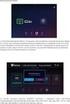 DCP-7010L DCP-7025 A készüléket csak akkor tudja használni, ha telepíti a hardver részét és a szoftverét. Ez a Gyors telepítési útmutató a megfelelő beállításhoz és installáláshoz szükséges utasításokat
DCP-7010L DCP-7025 A készüléket csak akkor tudja használni, ha telepíti a hardver részét és a szoftverét. Ez a Gyors telepítési útmutató a megfelelő beállításhoz és installáláshoz szükséges utasításokat
Gyors telepítési útmutató
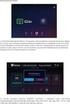 DCP-7010 DCP-7025 A készüléket csak akkor tudja használni, ha telepíti a hardver részét és a szoftverét. Ez a Gyors telepítési útmutató a megfelelő beállításhoz és installáláshoz szükséges utasításokat
DCP-7010 DCP-7025 A készüléket csak akkor tudja használni, ha telepíti a hardver részét és a szoftverét. Ez a Gyors telepítési útmutató a megfelelő beállításhoz és installáláshoz szükséges utasításokat
Az Ön kézikönyve BROTHER MFC-7820N http://hu.yourpdfguides.com/dref/1224338
 Elolvashatja az ajánlásokat a felhasználói kézikönyv, a műszaki vezető, illetve a telepítési útmutató. Megtalálja a választ minden kérdésre az a felhasználói kézikönyv (információk, leírások, biztonsági
Elolvashatja az ajánlásokat a felhasználói kézikönyv, a műszaki vezető, illetve a telepítési útmutató. Megtalálja a választ minden kérdésre az a felhasználói kézikönyv (információk, leírások, biztonsági
Gyors telepítési útmutató
 MFC-235C MFC-260C Gyors telepítési útmutató A készüléket csak akkor tudja használni, ha beállítja a hardver részét és telepíti a szoftverét. Kérjük, olvassa el ezt a Gyors telepítési útmutatót, amely a
MFC-235C MFC-260C Gyors telepítési útmutató A készüléket csak akkor tudja használni, ha beállítja a hardver részét és telepíti a szoftverét. Kérjük, olvassa el ezt a Gyors telepítési útmutatót, amely a
Gyors telepítési útmutató
 DCP-9040CN Gyors telepítési útmutató A készülék használata előtt üzemkész állapotba kell hoznia a hardverrészt és telepítenie kell az illesztőprogramot. A helyes összeállítás érdekében, illetve a telepítéssel
DCP-9040CN Gyors telepítési útmutató A készülék használata előtt üzemkész állapotba kell hoznia a hardverrészt és telepítenie kell az illesztőprogramot. A helyes összeállítás érdekében, illetve a telepítéssel
Gyors telepítési útmutató
 DCP-7030 DCP-7040 DCP-7045N Gyors telepítési útmutató A készülék használata előtt üzemkész állapotba kell hoznia a hardverrészt és telepítenie kell az illesztőprogramot. A helyes összeállítás érdekében,
DCP-7030 DCP-7040 DCP-7045N Gyors telepítési útmutató A készülék használata előtt üzemkész állapotba kell hoznia a hardverrészt és telepítenie kell az illesztőprogramot. A helyes összeállítás érdekében,
Általános nyomtató meghajtó útmutató
 Általános nyomtató meghajtó útmutató Brother Universal Printer Driver (BR-Script3) Brother Mono Universal Printer Driver (PCL) Brother Universal Printer Driver (Inkjet) B verzió HUN 1 Áttekintés 1 A Brother
Általános nyomtató meghajtó útmutató Brother Universal Printer Driver (BR-Script3) Brother Mono Universal Printer Driver (PCL) Brother Universal Printer Driver (Inkjet) B verzió HUN 1 Áttekintés 1 A Brother
Gyors telepítési útmutató
 MFC-7440N MFC-7320 Gyors telepítési útmutató A készülék használata előtt üzemkész állapotba kell hoznia a hardverrészt és telepítenie kell az illesztőprogramot. A helyes összeállítás érdekében, illetve
MFC-7440N MFC-7320 Gyors telepítési útmutató A készülék használata előtt üzemkész állapotba kell hoznia a hardverrészt és telepítenie kell az illesztőprogramot. A helyes összeállítás érdekében, illetve
A CA-42 adatkommunikációs kábel gyors telepítési útmutatója
 A CA-42 adatkommunikációs kábel gyors telepítési útmutatója 9234594 2. kiadás A Nokia, a Nokia Connecting People és a Pop-Port a Nokia Corporation bejegyzett védjegyei. Copyright 2005 Nokia. Minden jog
A CA-42 adatkommunikációs kábel gyors telepítési útmutatója 9234594 2. kiadás A Nokia, a Nokia Connecting People és a Pop-Port a Nokia Corporation bejegyzett védjegyei. Copyright 2005 Nokia. Minden jog
Magyar. Biztonsági információk. Magyar
 Az útmutató tartalma: Biztonsági információk, 29. oldal. Az üzembe helyezéssel kapcsolatos hibaelhárítás, 30. oldal. További információk keresése, 34. oldal. Biztonsági információk A készülékhez csak a
Az útmutató tartalma: Biztonsági információk, 29. oldal. Az üzembe helyezéssel kapcsolatos hibaelhárítás, 30. oldal. További információk keresése, 34. oldal. Biztonsági információk A készülékhez csak a
Telepítési megjegyzések Windows 7 és Windows Server 2008 R2 felhasználók részére
 FONTOS: Telepítési megjegyzések Windows 7 és Windows Server 2008 R2 felhasználók részére Sajnálattal értesítjük, hogy a készülékkel együtt szállított CD vagy DVD lemezen található automata telepítőprogramok
FONTOS: Telepítési megjegyzések Windows 7 és Windows Server 2008 R2 felhasználók részére Sajnálattal értesítjük, hogy a készülékkel együtt szállított CD vagy DVD lemezen található automata telepítőprogramok
AirPrint útmutató. 0 verzió HUN
 AirPrint útmutató 0 verzió HUN Megjegyzések meghatározása Ebben a használati útmutatóban végig az alábbi ikont használjuk: Megjegyzés A Megjegyzések útmutatással szolgálnak a különböző helyzetek kezelésére,
AirPrint útmutató 0 verzió HUN Megjegyzések meghatározása Ebben a használati útmutatóban végig az alábbi ikont használjuk: Megjegyzés A Megjegyzések útmutatással szolgálnak a különböző helyzetek kezelésére,
Ez a Használati útmutató az alábbi modellekre vonatkozik:
 AirPrint útmutató Ez a Használati útmutató az alábbi modellekre vonatkozik: HL-340CW/350CDN/350CDW/370CDW/380CDW DCP-905CDW/900CDN/900CDW MFC-930CW/940CDN/9330CDW/9340CDW A verzió HUN Megjegyzések meghatározása
AirPrint útmutató Ez a Használati útmutató az alábbi modellekre vonatkozik: HL-340CW/350CDN/350CDW/370CDW/380CDW DCP-905CDW/900CDN/900CDW MFC-930CW/940CDN/9330CDW/9340CDW A verzió HUN Megjegyzések meghatározása
Digitális fényképezőgép Szoftver útmutató
 EPSON Digitális fényképezőgép / Digitális fényképezőgép Szoftver útmutató Minden jog fenntartva. Jelen kézikönyv a SEIKO EPSON CORPORATION előzetes írásbeli engedélye nélkül sem részben sem egészben nem
EPSON Digitális fényképezőgép / Digitális fényképezőgép Szoftver útmutató Minden jog fenntartva. Jelen kézikönyv a SEIKO EPSON CORPORATION előzetes írásbeli engedélye nélkül sem részben sem egészben nem
Ez a felhasználói útmutató a következő modellekre vonatkozik:
 AirPrint útmutató Ez a felhasználói útmutató a következő modellekre vonatkozik: HL-L850CDN/L8350CDW/L8350CDWT/L900CDW/L900CDWT DCP-L8400CDN/L8450CDW MFC-L8600CDW/L8650CDW/L8850CDW/L9550CDW A verzió HUN
AirPrint útmutató Ez a felhasználói útmutató a következő modellekre vonatkozik: HL-L850CDN/L8350CDW/L8350CDWT/L900CDW/L900CDWT DCP-L8400CDN/L8450CDW MFC-L8600CDW/L8650CDW/L8850CDW/L9550CDW A verzió HUN
AirPrint útmutató. 0 verzió HUN
 irprint útmutató 0 verzió HUN Megjegyzések meghatározása Ebben a használati útmutatóban végig az alábbi ikont használjuk: Megjegyzés Megjegyzések útmutatással szolgálnak a különböző helyzetek kezelésére,
irprint útmutató 0 verzió HUN Megjegyzések meghatározása Ebben a használati útmutatóban végig az alábbi ikont használjuk: Megjegyzés Megjegyzések útmutatással szolgálnak a különböző helyzetek kezelésére,
Diva 852 ISDN T/A. Gyorstelepítési útmutató. www.eicon.com
 Diva 852 ISDN T/A Gyorstelepítési útmutató www.eicon.com Tartalom Bevezetés... 2 Jelzõlámpák... 2 Kábelek csatlakoztatása... 2 Telepítés Windows 98 alatt... 3 Telepítés Windows Me alatt... 4 Telepítés
Diva 852 ISDN T/A Gyorstelepítési útmutató www.eicon.com Tartalom Bevezetés... 2 Jelzõlámpák... 2 Kábelek csatlakoztatása... 2 Telepítés Windows 98 alatt... 3 Telepítés Windows Me alatt... 4 Telepítés
Google Cloud Print útmutató
 Google Cloud Print útmutató 0 verzió HUN Megjegyzések meghatározása Ebben a Használati útmutatóban a megjegyzéseket végig a következő módon használjuk: A Megjegyzések útmutatással szolgálnak a különböző
Google Cloud Print útmutató 0 verzió HUN Megjegyzések meghatározása Ebben a Használati útmutatóban a megjegyzéseket végig a következő módon használjuk: A Megjegyzések útmutatással szolgálnak a különböző
Külső eszközök. Felhasználói útmutató
 Külső eszközök Felhasználói útmutató Copyright 2006 Hewlett-Packard Development Company, L.P. A Microsoft és a Windows elnevezés a Microsoft Corporation Amerikai Egyesült Államokban bejegyzett kereskedelmi
Külső eszközök Felhasználói útmutató Copyright 2006 Hewlett-Packard Development Company, L.P. A Microsoft és a Windows elnevezés a Microsoft Corporation Amerikai Egyesült Államokban bejegyzett kereskedelmi
AirPrint útmutató. B verzió HUN
 AirPrint útmutató Ez a felhasználói útmutató a következő modellekre vonatkozik: HL-L340DW/L360DN/L360DW/L36DN/L365DW/ L366DW/L380DW DCP-L50DW/L540DN/L540DW/L54DW/L560DW MFC-L700DN/L700DW/L70DW/L703DW/L70DW/L740DW
AirPrint útmutató Ez a felhasználói útmutató a következő modellekre vonatkozik: HL-L340DW/L360DN/L360DW/L36DN/L365DW/ L366DW/L380DW DCP-L50DW/L540DN/L540DW/L54DW/L560DW MFC-L700DN/L700DW/L70DW/L703DW/L70DW/L740DW
SZOFTVER TELEPÍTÉSI ÚTMUTATÓ
 SZOFTVER TELEPÍTÉSI ÚTMUTATÓ DIGITÁLIS TÖBBFUNKCIÓS RENDSZER BEVEZETÉS TELEPÍTÉS ELŐTT A NYOMTATÓ ILLESZTŐPROGRAM TELEPÍTÉSE CSATLAKOZTATÁS A SZÁMÍTÓGÉPHEZ A NYOMTATÓ BEÁLLÍTÁSA AZ ONLINE KÉZIKÖNYV HASZNÁLATA
SZOFTVER TELEPÍTÉSI ÚTMUTATÓ DIGITÁLIS TÖBBFUNKCIÓS RENDSZER BEVEZETÉS TELEPÍTÉS ELŐTT A NYOMTATÓ ILLESZTŐPROGRAM TELEPÍTÉSE CSATLAKOZTATÁS A SZÁMÍTÓGÉPHEZ A NYOMTATÓ BEÁLLÍTÁSA AZ ONLINE KÉZIKÖNYV HASZNÁLATA
Bluetooth párosítás. Felhasználói útmutató
 Bluetooth párosítás Felhasználói útmutató Copyright 2012, 2016 HP Development Company, L.P. A Microsoft, a Windows és a Windows Vista a Microsoft Corporation az Egyesült Államokban bejegyzett védjegyei.
Bluetooth párosítás Felhasználói útmutató Copyright 2012, 2016 HP Development Company, L.P. A Microsoft, a Windows és a Windows Vista a Microsoft Corporation az Egyesült Államokban bejegyzett védjegyei.
Gyors telepítési útmutató
 SP 1200SF Gyors telepítési útmutató A készülék használata előtt üzemkész állapotba kell hoznia a hardverrészt és telepítenie kell az illesztőprogramot. A helyes összeállítás érdekében, illetve a telepítéssel
SP 1200SF Gyors telepítési útmutató A készülék használata előtt üzemkész állapotba kell hoznia a hardverrészt és telepítenie kell az illesztőprogramot. A helyes összeállítás érdekében, illetve a telepítéssel
AirPrint útmutató. Ez a dokumentáció a tintasugaras modellekre vonatkozik. 0 verzió HUN
 AirPrint útmutató Ez a dokumentáció a tintasugaras modellekre vonatkozik. 0 verzió HUN Vonatkozó modellek Ez a Használati útmutató a következő modellekre vonatkozik. MFC-J450DW Megjegyzések meghatározása
AirPrint útmutató Ez a dokumentáció a tintasugaras modellekre vonatkozik. 0 verzió HUN Vonatkozó modellek Ez a Használati útmutató a következő modellekre vonatkozik. MFC-J450DW Megjegyzések meghatározása
AirPrint útmutató. A Használati útmutató a következő modellekre vonatkozik: MFC-J6520DW/J6720DW/J6920DW. 0 verzió HUN
 AirPrint útmutató A Használati útmutató a következő modellekre vonatkozik: MFC-J650DW/J670DW/J690DW 0 verzió HUN Megjegyzések meghatározása A használati útmutatóban a megjegyzéseket végig az alábbi stílusban
AirPrint útmutató A Használati útmutató a következő modellekre vonatkozik: MFC-J650DW/J670DW/J690DW 0 verzió HUN Megjegyzések meghatározása A használati útmutatóban a megjegyzéseket végig az alábbi stílusban
Külső eszközök Felhasználói útmutató
 Külső eszközök Felhasználói útmutató Copyright 2007 Hewlett-Packard Development Company, L.P. A Windows a Microsoft Corporation Amerikai Egyesült Államokban bejegyzett védjegye. Az itt szereplő információ
Külső eszközök Felhasználói útmutató Copyright 2007 Hewlett-Packard Development Company, L.P. A Windows a Microsoft Corporation Amerikai Egyesült Államokban bejegyzett védjegye. Az itt szereplő információ
Ez a Használati útmutató a következő modellekre vonatkozik:
 AirPrint útmutató Ez a Használati útmutató a következő modellekre vonatkozik: DCP-J05/J3W/J5W/J7W/J55DW/J75DW, MFC-J00/ J85DW/J450DW/J470DW/J475DW/J650DW/J870DW/J875DW A verzió HUN Megjegyzések meghatározása
AirPrint útmutató Ez a Használati útmutató a következő modellekre vonatkozik: DCP-J05/J3W/J5W/J7W/J55DW/J75DW, MFC-J00/ J85DW/J450DW/J470DW/J475DW/J650DW/J870DW/J875DW A verzió HUN Megjegyzések meghatározása
FELHASZNÁLÓI ÚTMUTATÓ. A Nokia Connectivity Cable Drivers telepítése
 FELHASZNÁLÓI ÚTMUTATÓ A Nokia Connectivity Cable Drivers telepítése Tartalom 1. Bevezetés...1 2. Követelmények...1 3. A Nokia Connectivity Cable Drivers Telepítése...2 3.1 A telepítés előtt...2 3.2 A Nokia
FELHASZNÁLÓI ÚTMUTATÓ A Nokia Connectivity Cable Drivers telepítése Tartalom 1. Bevezetés...1 2. Követelmények...1 3. A Nokia Connectivity Cable Drivers Telepítése...2 3.1 A telepítés előtt...2 3.2 A Nokia
készülék kicsomagolása és a tartozékok ellenőrzése
 Gyors telepítési útmutató Itt kezdje DSmobile 620 Köszönjük, hogy a Brothert választotta. Döntése fontos számunkra és nagyra értékeljük az Önnel folytatott üzleti kapcsolatunkat. A készülék használata
Gyors telepítési útmutató Itt kezdje DSmobile 620 Köszönjük, hogy a Brothert választotta. Döntése fontos számunkra és nagyra értékeljük az Önnel folytatott üzleti kapcsolatunkat. A készülék használata
Külső eszközök. Felhasználói útmutató
 Külső eszközök Felhasználói útmutató Copyright 2007 Hewlett-Packard Development Company, L.P. A Windows elnevezés a Microsoft Corporation Amerikai Egyesült Államokban bejegyzett kereskedelmi védjegye.
Külső eszközök Felhasználói útmutató Copyright 2007 Hewlett-Packard Development Company, L.P. A Windows elnevezés a Microsoft Corporation Amerikai Egyesült Államokban bejegyzett kereskedelmi védjegye.
Wi-Fi Direct útmutató
 Wi-Fi Direct útmutató Egyszerű beállítás a Wi-Fi Direct használatával Hibaelhárítás Tartalomjegyzék A kézikönyv használata... 2 A kézikönyvben használt szimbólumok... 2 Jogi nyilatkozat... 2 1. Egyszerű
Wi-Fi Direct útmutató Egyszerű beállítás a Wi-Fi Direct használatával Hibaelhárítás Tartalomjegyzék A kézikönyv használata... 2 A kézikönyvben használt szimbólumok... 2 Jogi nyilatkozat... 2 1. Egyszerű
AirPrint útmutató. A Használati útmutató a következő modellekre vonatkozik: DCP-J4120DW/MFC-J4420DW/J4620DW/ J5320DW/J5620DW/J5720DW.
 AirPrint útmutató A Használati útmutató a következő modellekre vonatkozik: DCP-J40DW/MFC-J440DW/J460DW/ J530DW/J560DW/J570DW 0 verzió HUN Megjegyzések meghatározása A használati útmutatóban a megjegyzéseket
AirPrint útmutató A Használati útmutató a következő modellekre vonatkozik: DCP-J40DW/MFC-J440DW/J460DW/ J530DW/J560DW/J570DW 0 verzió HUN Megjegyzések meghatározása A használati útmutatóban a megjegyzéseket
SZOFTVER HASZNÁLATI ÚTMUTATÓ
 SZOFTVER HASZNÁLATI ÚTMUTATÓ DCP-9010CN MFC-9120CN MFC-9320CW Nem minden modell kapható az összes országban. A verzió HUN Védjegyek A Brother logó a Brother Industries, Ltd. bejegyzett védjegye. A Brother
SZOFTVER HASZNÁLATI ÚTMUTATÓ DCP-9010CN MFC-9120CN MFC-9320CW Nem minden modell kapható az összes országban. A verzió HUN Védjegyek A Brother logó a Brother Industries, Ltd. bejegyzett védjegye. A Brother
Küls eszközök. Dokumentum cikkszáma: Ez az útmutató a külön beszerezhető külső eszközök használatát ismerteti
 Küls eszközök Dokumentum cikkszáma: 396847-211 2006. március Ez az útmutató a külön beszerezhető külső eszközök használatát ismerteti. Tartalomjegyzék 1 Az USB-eszközök használata USB-eszköz csatlakoztatása.......................
Küls eszközök Dokumentum cikkszáma: 396847-211 2006. március Ez az útmutató a külön beszerezhető külső eszközök használatát ismerteti. Tartalomjegyzék 1 Az USB-eszközök használata USB-eszköz csatlakoztatása.......................
QL-500 QL-560 QL-570 QL-650TD QL-1050
 QL-500 QL-560 QL-570 QL-650TD QL-1050 Szoftver telepítési útmutató Magyar Verzió A Bevezetés Funkciók P-touch Editor Nyomtatóillesztőprogram Minden felhasználó számára lehetővé teszi egyedi címkék és komplex
QL-500 QL-560 QL-570 QL-650TD QL-1050 Szoftver telepítési útmutató Magyar Verzió A Bevezetés Funkciók P-touch Editor Nyomtatóillesztőprogram Minden felhasználó számára lehetővé teszi egyedi címkék és komplex
Wi-Fi Direct útmutató
 Wi-Fi Direct útmutató Egyszerű beállítás a Wi-Fi Direct használatával Hibaelhárítás Függelék Tartalomjegyzék A kézikönyv használata... 2 A kézikönyvben használt szimbólumok... 2 Jogi nyilatkozat... 2
Wi-Fi Direct útmutató Egyszerű beállítás a Wi-Fi Direct használatával Hibaelhárítás Függelék Tartalomjegyzék A kézikönyv használata... 2 A kézikönyvben használt szimbólumok... 2 Jogi nyilatkozat... 2
Külső eszközök. Felhasználói útmutató
 Külső eszközök Felhasználói útmutató Copyright 2006 Hewlett-Packard Development Company, L.P. A Microsoft és a Windows elnevezés a Microsoft Corporation bejegyzett kereskedelmi védjegye. Az itt szereplő
Külső eszközök Felhasználói útmutató Copyright 2006 Hewlett-Packard Development Company, L.P. A Microsoft és a Windows elnevezés a Microsoft Corporation bejegyzett kereskedelmi védjegye. Az itt szereplő
Küls eszközök. Dokumentum cikkszáma: Ez az útmutató a külön beszerezhető külső eszközök használatát ismerteti
 Küls eszközök Dokumentum cikkszáma: 409917-211 2006. május Ez az útmutató a külön beszerezhető külső eszközök használatát ismerteti. Tartalomjegyzék 1 Az USB-eszközök használata USB-eszköz csatlakoztatása.......................
Küls eszközök Dokumentum cikkszáma: 409917-211 2006. május Ez az útmutató a külön beszerezhető külső eszközök használatát ismerteti. Tartalomjegyzék 1 Az USB-eszközök használata USB-eszköz csatlakoztatása.......................
KISOKOS Windows TARTALOM. Vista rendszerhez
 KISOKOS Windows Vista rendszerhez TARTALOM 1. fejezet: RENDSZERKöVETELMéNYEK...1 2. fejezet: NYOMTATóSZOFTVER TELEPíTéSE WINDOWS HASZNáLATA ESETéN...2 Szoftver telepítése helyi nyomtatáshoz... 2 Szoftver
KISOKOS Windows Vista rendszerhez TARTALOM 1. fejezet: RENDSZERKöVETELMéNYEK...1 2. fejezet: NYOMTATóSZOFTVER TELEPíTéSE WINDOWS HASZNáLATA ESETéN...2 Szoftver telepítése helyi nyomtatáshoz... 2 Szoftver
SZOFTVER TELEPÍTÉSI ÚTMUTATÓ
 SZOFTVER TELEPÍTÉSI ÚTMUTATÓ DIGITÁLIS TÖBBFUNKCIÓS RENDSZER TÁRGYMUTATÓ A SZOFTVERRŐL TELEPÍTÉS ELŐTT A SZOFTVER TELEPÍTÉSE CSATLAKOZTATÁS A SZÁMÍTÓGÉPHEZ A NYOMTATÓ BEÁLLÍTÁSA HIBAKERESÉS Oldal 3.....................
SZOFTVER TELEPÍTÉSI ÚTMUTATÓ DIGITÁLIS TÖBBFUNKCIÓS RENDSZER TÁRGYMUTATÓ A SZOFTVERRŐL TELEPÍTÉS ELŐTT A SZOFTVER TELEPÍTÉSE CSATLAKOZTATÁS A SZÁMÍTÓGÉPHEZ A NYOMTATÓ BEÁLLÍTÁSA HIBAKERESÉS Oldal 3.....................
Di1611/Di2011. KEZELÉSI ÚTMUTATÓ: Twain
 Di1611/Di2011 KEZELÉSI ÚTMUTATÓ: Twain Driver Tartalomjegyzék Tartalomjegyzék 1 A PC szkennelés beállítása 2 Csatlakozás az USB portra 3 A TWAIN meghajtó telepítése 3.1 A TWAIN meghajtó telepítése Plug
Di1611/Di2011 KEZELÉSI ÚTMUTATÓ: Twain Driver Tartalomjegyzék Tartalomjegyzék 1 A PC szkennelés beállítása 2 Csatlakozás az USB portra 3 A TWAIN meghajtó telepítése 3.1 A TWAIN meghajtó telepítése Plug
Netis vezeték nélküli, N típusú USB adapter
 Netis vezeték nélküli, N típusú USB adapter Gyors üzembe helyezési útmutató WF-2109, WF-2111, WF-2116, WF-2119, WF-2119S, WF-2120, WF-2123, WF-2150, WF-2151, WF-2190, WF-2503 1 A csomag tartalma A csomag,
Netis vezeték nélküli, N típusú USB adapter Gyors üzembe helyezési útmutató WF-2109, WF-2111, WF-2116, WF-2119, WF-2119S, WF-2120, WF-2123, WF-2150, WF-2151, WF-2190, WF-2503 1 A csomag tartalma A csomag,
Google Cloud Print útmutató
 Google Cloud Print útmutató B verzió HUN Megjegyzések meghatározása Ebben a Használati útmutatóban a megjegyzéseket végig a következő módon használjuk: A Megjegyzések útmutatással szolgálnak a különböző
Google Cloud Print útmutató B verzió HUN Megjegyzések meghatározása Ebben a Használati útmutatóban a megjegyzéseket végig a következő módon használjuk: A Megjegyzések útmutatással szolgálnak a különböző
Online Használati Útmutató
 Online Használati Útmutató HL-L5000D HL-L5100DN HL-L5100DNT HL-L5200DW HL-L5200DWT HL-L6250DN HL-L6300DW HL-L6300DWT HL-L6400DW HL-L6400DWT 2015 Brother Industries, Ltd. Minden jog fenntartva. Kezdőlap
Online Használati Útmutató HL-L5000D HL-L5100DN HL-L5100DNT HL-L5200DW HL-L5200DWT HL-L6250DN HL-L6300DW HL-L6300DWT HL-L6400DW HL-L6400DWT 2015 Brother Industries, Ltd. Minden jog fenntartva. Kezdőlap
Általános soros sín (USB) Felhasználói útmutató Rendszerigény Nyomtatója beépített USB portja az alábbi minimális rendszerkonfiguráció mellett használ
 Általános soros sín (USB) Felhasználói útmutató Rendszerigény Nyomtatója beépített USB portja az alábbi minimális rendszerkonfiguráció mellett használható: USB porttal rendelkező PC Microsoft Windows 98,
Általános soros sín (USB) Felhasználói útmutató Rendszerigény Nyomtatója beépített USB portja az alábbi minimális rendszerkonfiguráció mellett használható: USB porttal rendelkező PC Microsoft Windows 98,
Szoftvertelepítési útmutató NPD4758-00 HU
 Szoftvertelepítési útmutató NPD4758-00 HU Szoftvertelepítés Megjegyzés az USB-csatlakozáshoz: Ne csatlakoztassa az USB-kábelt, amíg nem kap rá utasítást. Ha megjelenik ez a képernyő, kattintson a Cancel(Mégse)
Szoftvertelepítési útmutató NPD4758-00 HU Szoftvertelepítés Megjegyzés az USB-csatlakozáshoz: Ne csatlakoztassa az USB-kábelt, amíg nem kap rá utasítást. Ha megjelenik ez a képernyő, kattintson a Cancel(Mégse)
Start. Gyors telepítési útmutató DCP-7055W / DCP-7057W DCP-7070DW FIGYELEM CAUTION VIGYÁZAT
 Gyors telepítési útmutató Start DCP-7055W / DCP-7057W DCP-7070DW A készülék beállítása előtt kérjük, olvassa el a Biztonsági előírások és jogi nyilatkozatok c. kézikönyvet. Ezután a megfelelő beállításhoz
Gyors telepítési útmutató Start DCP-7055W / DCP-7057W DCP-7070DW A készülék beállítása előtt kérjük, olvassa el a Biztonsági előírások és jogi nyilatkozatok c. kézikönyvet. Ezután a megfelelő beállításhoz
Google Cloud Print útmutató
 Google Cloud Print útmutató A verzió HUN Megjegyzések meghatározása Ebben a Használati útmutatóban a megjegyzéseket végig a következő módon használjuk: A Megjegyzések útmutatással szolgálnak a különböző
Google Cloud Print útmutató A verzió HUN Megjegyzések meghatározása Ebben a Használati útmutatóban a megjegyzéseket végig a következő módon használjuk: A Megjegyzések útmutatással szolgálnak a különböző
Telepítési útmutató. 1. A készülék beállítása. 2. A szoftver telepítése. Vezérlőpult lap
 Telepítési útmutató. A készülék beállítása. A szoftver telepítése Vezérlőpult lap . A készülék beállítása 0 cm (4.0 inches) 33 cm (3 inches) 0 cm (7.9 inches) 0 cm (7.9 inches) 3 89,6 0 50 5 80 Áramforrás
Telepítési útmutató. A készülék beállítása. A szoftver telepítése Vezérlőpult lap . A készülék beállítása 0 cm (4.0 inches) 33 cm (3 inches) 0 cm (7.9 inches) 0 cm (7.9 inches) 3 89,6 0 50 5 80 Áramforrás
Gyors telepítési útmutató
 SP 1200S Gyors telepítési útmutató A készülék használata előtt üzemkész állapotba kell hoznia a hardverrészt és telepítenie kell az illesztőprogramot. A helyes összeállítás érdekében, illetve a telepítéssel
SP 1200S Gyors telepítési útmutató A készülék használata előtt üzemkész állapotba kell hoznia a hardverrészt és telepítenie kell az illesztőprogramot. A helyes összeállítás érdekében, illetve a telepítéssel
Bluetooth párosítás. Felhasználói útmutató
 Bluetooth párosítás Felhasználói útmutató Copyright 2012 Hewlett-Packard Development Company, L.P. A Microsoft, a Windows és a Windows Vista a Microsoft Corporation az Egyesült Államokban bejegyzett védjegyei.
Bluetooth párosítás Felhasználói útmutató Copyright 2012 Hewlett-Packard Development Company, L.P. A Microsoft, a Windows és a Windows Vista a Microsoft Corporation az Egyesült Államokban bejegyzett védjegyei.
Felhasználói kézikönyv. AirPrint
 Felhasználói kézikönyv AirPrint BEVEZETÉS Mindent megtettünk annak érdekében, hogy e dokumentumban található adatok teljes körűek, pontosak és naprakészek legyenek. A gyártó nem vállal felelősséget a hatáskörén
Felhasználói kézikönyv AirPrint BEVEZETÉS Mindent megtettünk annak érdekében, hogy e dokumentumban található adatok teljes körűek, pontosak és naprakészek legyenek. A gyártó nem vállal felelősséget a hatáskörén
OTOsuite. Telepítési útmutató. Magyar
 OTOsuite Telepítési útmutató Magyar Ez a dokumentum leírja miképp telepítse az OTOsuite szoftvert DVD-ről, pendrive-ról vagy tömörített fájlból. Rendszerkövetelmények 1,5 GHz processzor vagy gyorsabb (ajánlott:
OTOsuite Telepítési útmutató Magyar Ez a dokumentum leírja miképp telepítse az OTOsuite szoftvert DVD-ről, pendrive-ról vagy tömörített fájlból. Rendszerkövetelmények 1,5 GHz processzor vagy gyorsabb (ajánlott:
Szoftvertelepítési útmutató
 TÍPUS: MX-2300N MX-2700N SZÍNES DIGITÁLIS TÖBBFUNKCIÓS RENDSZER Szoftvertelepítési útmutató Tartsa ezt a kézikönyvet elérhető helyen, hogy szükség esetén használni tudja. Köszönjük, hogy megvásárolta termékünket.
TÍPUS: MX-2300N MX-2700N SZÍNES DIGITÁLIS TÖBBFUNKCIÓS RENDSZER Szoftvertelepítési útmutató Tartsa ezt a kézikönyvet elérhető helyen, hogy szükség esetén használni tudja. Köszönjük, hogy megvásárolta termékünket.
FELHASZNÁLÓI ÚTMUTATÓ A. NOKIA PC SUITE 4.51a FOR NOKIA 6510 PROGRAMCSOMAGHOZ. Copyright Nokia Corporation 2002. Minden jog fenntartva.
 FELHASZNÁLÓI ÚTMUTATÓ A NOKIA PC SUITE 4.51a FOR NOKIA 6510 PROGRAMCSOMAGHOZ Copyright Nokia Corporation 2002. Minden jog fenntartva. Tartalom 1. BEVEZETÉS...1 2. RENDSZERKÖVETELMÉNYEK...1 3. A PC SUITE
FELHASZNÁLÓI ÚTMUTATÓ A NOKIA PC SUITE 4.51a FOR NOKIA 6510 PROGRAMCSOMAGHOZ Copyright Nokia Corporation 2002. Minden jog fenntartva. Tartalom 1. BEVEZETÉS...1 2. RENDSZERKÖVETELMÉNYEK...1 3. A PC SUITE
Gyors telepítési útmutató
 Lézernyomtató HL-4040CN HL-4050CDN Gyors telepítési útmutató A nyomtató használata előtt be kell állítania a hardvert és telepíteni kell a nyomtatóillesztő programot. Kérjük, olvassa el a jelen Gyors telepítési
Lézernyomtató HL-4040CN HL-4050CDN Gyors telepítési útmutató A nyomtató használata előtt be kell állítania a hardvert és telepíteni kell a nyomtatóillesztő programot. Kérjük, olvassa el a jelen Gyors telepítési
Felhasználói kézikönyv
 Felhasználói kézikönyv AE6000 Vezeték nélküli, kétsávos mini USB AC580 adapter a Tartalom Termék-összefoglaló Funkciók 1 Telepítés Telepítés 2 Vezeték nélküli hálózati beállítások Wi-Fi védett telepítés
Felhasználói kézikönyv AE6000 Vezeték nélküli, kétsávos mini USB AC580 adapter a Tartalom Termék-összefoglaló Funkciók 1 Telepítés Telepítés 2 Vezeték nélküli hálózati beállítások Wi-Fi védett telepítés
Netis Vezetékes ADSL2+, N Modem Router Gyors Telepítési Útmutató
 Netis Vezetékes ADSL2+, N Modem Router Gyors Telepítési Útmutató Modell szám: DL4201 Tartalomjegyzék 1. A csomag tartalma... 1 2. Hardware csatlakoztatása... 1 3. A modem webes felületen történő beüzemelése...
Netis Vezetékes ADSL2+, N Modem Router Gyors Telepítési Útmutató Modell szám: DL4201 Tartalomjegyzék 1. A csomag tartalma... 1 2. Hardware csatlakoztatása... 1 3. A modem webes felületen történő beüzemelése...
Netis vezeték nélküli, N típusú Router Gyors Telepítési Útmutató
 Netis vezeték nélküli, N típusú Router Gyors Telepítési Útmutató Tartalomjegyzék 1. A csomag tartalma... 1 2. Hardware csatlakoztatása... 1 3. A router webes felületen történő beüzemelése... 2 4. Hibaelhárítás...
Netis vezeték nélküli, N típusú Router Gyors Telepítési Útmutató Tartalomjegyzék 1. A csomag tartalma... 1 2. Hardware csatlakoztatása... 1 3. A router webes felületen történő beüzemelése... 2 4. Hibaelhárítás...
Szoftver használati útmutató
 Szoftver használati útmutató Nem minden modell kapható az összes országban. 0 verzió HUN Vonatkozó modellek Ez a Használati útmutató az alábbi modellekre vonatkozik. DCP-1510(E)/1511/1512(E) MFC-1810(E)/1811/1815
Szoftver használati útmutató Nem minden modell kapható az összes országban. 0 verzió HUN Vonatkozó modellek Ez a Használati útmutató az alábbi modellekre vonatkozik. DCP-1510(E)/1511/1512(E) MFC-1810(E)/1811/1815
Beállítási útmutató. A készülék beállítása. A szoftver telepítése. LED állapota. Fogyóeszközök vásárlása
 Beállítási útmutató A készülék beállítása 1 A szoftver telepítése 2 LED állapota Fogyóeszközök vásárlása 1 2 1. A készülék beállítása 40 cm (15.8 inches) 10 cm (4.0 inches) 70 cm (27.6 inches) 20 cm (7.9
Beállítási útmutató A készülék beállítása 1 A szoftver telepítése 2 LED állapota Fogyóeszközök vásárlása 1 2 1. A készülék beállítása 40 cm (15.8 inches) 10 cm (4.0 inches) 70 cm (27.6 inches) 20 cm (7.9
Nyomtató/Szkenner modul, 1232-es típus
 Nyomtató/Szkenner modul, 1232-es típus Felhasználói kézikönyv Nyomtató kézikönyv 2 1 2 3 4 5 6 A Nyomtatótulajdonságok beállítása és a nyomtatási feladatok visszavonása A nyomtatómeghajtó eltávolítása
Nyomtató/Szkenner modul, 1232-es típus Felhasználói kézikönyv Nyomtató kézikönyv 2 1 2 3 4 5 6 A Nyomtatótulajdonságok beállítása és a nyomtatási feladatok visszavonása A nyomtatómeghajtó eltávolítása
CD-ROM (Szoftver, Használati útmutató, garancia) 5V DC, 2.5A Áram-adapter
 Ez a terméket bármely ma használatos web böngészővel (pl. Internet Explorer 6 or Netscape Navigator 7.0) beállítható. Kezdő lépések DP-G321 AirPlus G 802.11g/2.4GHz Vezeték nélküli Multi-Port Nyomtató
Ez a terméket bármely ma használatos web böngészővel (pl. Internet Explorer 6 or Netscape Navigator 7.0) beállítható. Kezdő lépések DP-G321 AirPlus G 802.11g/2.4GHz Vezeték nélküli Multi-Port Nyomtató
A Web Services protokoll használata hálózati szkennelésre (Windows Vista SP2 vagy újabb verzió, valamint Windows 7 és Windows 8 esetén)
 A Web Services protokoll használata hálózati szkennelésre (Windows Vista SP2 vagy újabb verzió, valamint Windows 7 és Windows 8 esetén) A Web Services protokoll lehetővé teszi a Windows Vista (SP2 vagy
A Web Services protokoll használata hálózati szkennelésre (Windows Vista SP2 vagy újabb verzió, valamint Windows 7 és Windows 8 esetén) A Web Services protokoll lehetővé teszi a Windows Vista (SP2 vagy
Disk Station DS509+ Gyors telepítési útmutató
 Disk Station DS509+ Gyors telepítési útmutató BIZTONSÁGI UTASÍTÁSOK Kérjük, hogy használat előtt gondosan olvassa el ezeket a biztonsági utasításokat, és a jövőbeli felhasználás céljából tartsa ezt a kézikönyvet
Disk Station DS509+ Gyors telepítési útmutató BIZTONSÁGI UTASÍTÁSOK Kérjük, hogy használat előtt gondosan olvassa el ezeket a biztonsági utasításokat, és a jövőbeli felhasználás céljából tartsa ezt a kézikönyvet
Beállítási útmutató. A készülék beállítása. A szoftver telepítése. LED állapota. Fogyóeszközök vásárlása
 Beállítási útmutató A készülék beállítása 1 A szoftver telepítése 2 LED állapota Fogyóeszközök vásárlása 1 2 1. A készülék beállítása 40 cm (15.8inches) 10 cm (4.0 inches) 45 cm (17.7 inches) 20 cm (7.9
Beállítási útmutató A készülék beállítása 1 A szoftver telepítése 2 LED állapota Fogyóeszközök vásárlása 1 2 1. A készülék beállítása 40 cm (15.8inches) 10 cm (4.0 inches) 45 cm (17.7 inches) 20 cm (7.9
Gyors telepítési útmutató
 Lézernyomtató HL-5240 HL-5240L HL-5250DN Gyors telepítési útmutató A nyomtató használata előtt be kell állítania a hardvert és telepíteni kell a nyomtatóillesztő programot. Kérjük, olvassa el ezt a Gyors
Lézernyomtató HL-5240 HL-5240L HL-5250DN Gyors telepítési útmutató A nyomtató használata előtt be kell állítania a hardvert és telepíteni kell a nyomtatóillesztő programot. Kérjük, olvassa el ezt a Gyors
Külső eszközök Felhasználói útmutató
 Külső eszközök Felhasználói útmutató Copyright 2008 Hewlett-Packard Development Company, L.P. Az itt szereplő információ előzetes értesítés nélkül változhat. A HP termékeire és szolgáltatásaira vonatkozó
Külső eszközök Felhasználói útmutató Copyright 2008 Hewlett-Packard Development Company, L.P. Az itt szereplő információ előzetes értesítés nélkül változhat. A HP termékeire és szolgáltatásaira vonatkozó
Szoftverfrissítés Felhasználói útmutató
 Szoftverfrissítés Felhasználói útmutató Copyright 2007 Hewlett-Packard Development Company, L.P. A Windows elnevezés a Microsoft Corporation Amerikai Egyesült Államokban bejegyzett kereskedelmi védjegye.
Szoftverfrissítés Felhasználói útmutató Copyright 2007 Hewlett-Packard Development Company, L.P. A Windows elnevezés a Microsoft Corporation Amerikai Egyesült Államokban bejegyzett kereskedelmi védjegye.
Külső kártyaeszközök Felhasználói útmutató
 Külső kártyaeszközök Felhasználói útmutató Copyright 2008 Hewlett-Packard Development Company, L.P. A Java a Sun Microsystems, Inc. Egyesült Államokban bejegyzett védjegye. Az SD embléma az embléma tulajdonosának
Külső kártyaeszközök Felhasználói útmutató Copyright 2008 Hewlett-Packard Development Company, L.P. A Java a Sun Microsystems, Inc. Egyesült Államokban bejegyzett védjegye. Az SD embléma az embléma tulajdonosának
STATISTICA VERSION 13 CONCURRENT NETWORK TELEPÍTÉSE
 Megjegyzések STATISTICA VERSION 13 CONCURRENT NETWORK TELEPÍTÉSE 1. A konkurrens hálózati verzió telepítése két részből áll: a) szerver telepítés, és b) munkaállomás telepítés minden kliensen. Ezzel szemben,
Megjegyzések STATISTICA VERSION 13 CONCURRENT NETWORK TELEPÍTÉSE 1. A konkurrens hálózati verzió telepítése két részből áll: a) szerver telepítés, és b) munkaállomás telepítés minden kliensen. Ezzel szemben,
Hálózati kapcsolathoz Windowst használó ügyfeleknek
 Hálózati kapcsolathoz Windowst használó ügyfeleknek Ha különböző operációs rendszert, vagy architektúrát használ szerverhez vagy klienshez, előfordulhat, hogy a kapcsolat nem működik megfelelően a kézikönyv
Hálózati kapcsolathoz Windowst használó ügyfeleknek Ha különböző operációs rendszert, vagy architektúrát használ szerverhez vagy klienshez, előfordulhat, hogy a kapcsolat nem működik megfelelően a kézikönyv
Az Ön kézikönyve SHARP MX-M260 http://hu.yourpdfguides.com/dref/3944140
 Elolvashatja az ajánlásokat a felhasználói kézikönyv, a műszaki vezető, illetve a telepítési útmutató SHARP MX-M260. Megtalálja a választ minden kérdésre az SHARP MX-M260 a felhasználói kézikönyv (információk,
Elolvashatja az ajánlásokat a felhasználói kézikönyv, a műszaki vezető, illetve a telepítési útmutató SHARP MX-M260. Megtalálja a választ minden kérdésre az SHARP MX-M260 a felhasználói kézikönyv (információk,
HÁLÓZATI HASZNÁLATI ÚTMUTATÓ
 Multi-Protocol On-board Multi-function Nyomtató kiszolgáló HÁLÓZATI HASZNÁLATI ÚTMUTATÓ Kérjük olvassa el ezt az útmutatót figyelmesen mielőtt a készüléket hálózatra csatlakoztatva használná. Az útmutaót
Multi-Protocol On-board Multi-function Nyomtató kiszolgáló HÁLÓZATI HASZNÁLATI ÚTMUTATÓ Kérjük olvassa el ezt az útmutatót figyelmesen mielőtt a készüléket hálózatra csatlakoztatva használná. Az útmutaót
SZOFTVER TELEPÍTÉSI ÚTMUTATÓ
 SZOFTVER TELEPÍTÉSI ÚTMUTATÓ DIGITÁLIS TÖBBFUNKCIÓS RENDSZER Oldal... BEVEZETÉS Belső borító... A SZOFTVERRŐL... TELEPÍTÉS ELŐTT... A SZOFTVER TELEPÍTÉSE CSATLAKOZTATÁS... A SZÁMÍTÓGÉPHEZ... A NYOMTATÓ
SZOFTVER TELEPÍTÉSI ÚTMUTATÓ DIGITÁLIS TÖBBFUNKCIÓS RENDSZER Oldal... BEVEZETÉS Belső borító... A SZOFTVERRŐL... TELEPÍTÉS ELŐTT... A SZOFTVER TELEPÍTÉSE CSATLAKOZTATÁS... A SZÁMÍTÓGÉPHEZ... A NYOMTATÓ
Netis vezeték nélküli, N típusú, router
 Netis vezeték nélküli, N típusú, router Gyors üzembe helyezési kézikönyv Típusok: WF-2409/WF2409/WF2409D A csomagolás tartalma (Vezeték nélküli, N típusú, router, hálózati adapter, ethernet kábel, kézikönyv,
Netis vezeték nélküli, N típusú, router Gyors üzembe helyezési kézikönyv Típusok: WF-2409/WF2409/WF2409D A csomagolás tartalma (Vezeték nélküli, N típusú, router, hálózati adapter, ethernet kábel, kézikönyv,
DWL-G122 Vezeték nélküli USB Adapter. CD-ROM (amely tartalmazza a drivereket, a használati útmutatót és a garanciát)
 A termék a következő operációs rendszerekkel működik: Windows XP, Windows 2000, Windows Me, Windows 98se DWL-G122 AirPlus G Nagysebességű 802.11g USB Vezeték nélküli Adapter Kezdő lépések Legalább az alábbiakkal
A termék a következő operációs rendszerekkel működik: Windows XP, Windows 2000, Windows Me, Windows 98se DWL-G122 AirPlus G Nagysebességű 802.11g USB Vezeték nélküli Adapter Kezdő lépések Legalább az alábbiakkal
Dokument-azonosító: Synology_QIG_4bay2_
 Dokument-azonosító: Synology_QIG_4bay2_20100514 BIZTONSÁ GI UTASÍTÁ SOK Kérjük, hogy használat előtt gondosan olvassa el ezeket a biztonsági utasításokat, és a jövőbeli felhasználás céljából tartsa ezt
Dokument-azonosító: Synology_QIG_4bay2_20100514 BIZTONSÁ GI UTASÍTÁ SOK Kérjük, hogy használat előtt gondosan olvassa el ezeket a biztonsági utasításokat, és a jövőbeli felhasználás céljából tartsa ezt
Samsung Universal Print Driver Felhasználói útmutató
 Samsung Universal Print Driver Felhasználói útmutató képzelje el a lehetőségeket Szerzői jog 2009 Samsung Electronics Co., Ltd. Minden jog fenntartva. Ez a felügyeleti útmutató csak tájékoztató célt szolgál.
Samsung Universal Print Driver Felhasználói útmutató képzelje el a lehetőségeket Szerzői jog 2009 Samsung Electronics Co., Ltd. Minden jog fenntartva. Ez a felügyeleti útmutató csak tájékoztató célt szolgál.
Bluetooth. A Bluetooth kommunikációs adapter beállítása. Microsoft Windows XP/Vista/7 operációs rendszerre. Felhasználói kézikönyv
 A kommunikációs adapter beállítása Microsoft Windows XP/Vista/7 operációs rendszerre Felhasználói kézikönyv Használat előtt kérjük, alaposan olvassa el ezt az útmutatót 2 Tartalomjegyzék 1. A kommunikációs
A kommunikációs adapter beállítása Microsoft Windows XP/Vista/7 operációs rendszerre Felhasználói kézikönyv Használat előtt kérjük, alaposan olvassa el ezt az útmutatót 2 Tartalomjegyzék 1. A kommunikációs
h Számítógép h Akkumulátor
 Köszönjük, hogy IBM ThinkPad G40 sorozatú számítógépet vásárolt. Hasonlítsa összes azt itt felsorolt elemeket a dobozban lévőkkel. Ha valamilyen tétel hiányzik vagy sérült, vegye fel a kapcsolatot a vásárlás
Köszönjük, hogy IBM ThinkPad G40 sorozatú számítógépet vásárolt. Hasonlítsa összes azt itt felsorolt elemeket a dobozban lévőkkel. Ha valamilyen tétel hiányzik vagy sérült, vegye fel a kapcsolatot a vásárlás
EM1017 USB 3.0 Gigabit hálózati adapter
 EM1017 USB 3.0 Gigabit hálózati adapter 2 MAGYAR EM1017 - USB 3.0 Gigabit hálózati adapter Tartalomjegyzék 1.0 Bevezetés... 2 1.1 Funkciók és jellemzők... 2 1.2 A csomag tartalma... 2 1.3 Mielőtt elkezdené...
EM1017 USB 3.0 Gigabit hálózati adapter 2 MAGYAR EM1017 - USB 3.0 Gigabit hálózati adapter Tartalomjegyzék 1.0 Bevezetés... 2 1.1 Funkciók és jellemzők... 2 1.2 A csomag tartalma... 2 1.3 Mielőtt elkezdené...
Memóriamodulok Felhasználói útmutató
 Memóriamodulok Felhasználói útmutató Copyright 2007 Hewlett-Packard Development Company, L.P. Az itt szereplő információ előzetes értesítés nélkül változhat. A HP termékeire és szolgáltatásaira vonatkozó
Memóriamodulok Felhasználói útmutató Copyright 2007 Hewlett-Packard Development Company, L.P. Az itt szereplő információ előzetes értesítés nélkül változhat. A HP termékeire és szolgáltatásaira vonatkozó
Gyors telepítési kézikönyv
 netis Vezeték nélküli, N router Gyors telepítési kézikönyv 1. A csomagolás tartalma (Vezeték nélküli,n Router, Hálózati adapter, Ethernet kábel, Kézikönyv) * A kézikönyv, az összes, Netis, 150Mbps/300Mbps
netis Vezeték nélküli, N router Gyors telepítési kézikönyv 1. A csomagolás tartalma (Vezeték nélküli,n Router, Hálózati adapter, Ethernet kábel, Kézikönyv) * A kézikönyv, az összes, Netis, 150Mbps/300Mbps
HP LaserJet P2015 sorozat nyomtatórendszer - Telepítési tudnivalók
 HP LaserJet P2015 sorozat nyomtatórendszer - Telepítési tudnivalók Szerzői jogok és engedélyek 2006 Copyright Hewlett-Packard Development Company, L.P. A dokumentum előzetes írásbeli engedély nélküli sokszorosítása,
HP LaserJet P2015 sorozat nyomtatórendszer - Telepítési tudnivalók Szerzői jogok és engedélyek 2006 Copyright Hewlett-Packard Development Company, L.P. A dokumentum előzetes írásbeli engedély nélküli sokszorosítása,
1. Használatba vétel. 1.1 Biztonsági előírások. 1.2 Rendszerkövetelmények. 1.3 A csomag tartalma
 1. Használatba vétel 1.1 Biztonsági előírások Kérjük, hogy mielőtt használatba venné a Prestigio Data Racer I készüléket, olvasson el minden biztonsági figyelmeztetést. A használati utasításban ismertetett
1. Használatba vétel 1.1 Biztonsági előírások Kérjük, hogy mielőtt használatba venné a Prestigio Data Racer I készüléket, olvasson el minden biztonsági figyelmeztetést. A használati utasításban ismertetett
Wi-Fi beállítási útmutató
 Wi-Fi beállítási útmutató Wi-Fi- Csatlakoztatás a nyomtatóhoz Csatlakoztatás számítógéphez Wi-Fi útválasztón keresztül A számítógép közvetlen csatlakoztatása Csatlakoztatás intelligens eszközhöz Wi-Fi
Wi-Fi beállítási útmutató Wi-Fi- Csatlakoztatás a nyomtatóhoz Csatlakoztatás számítógéphez Wi-Fi útválasztón keresztül A számítógép közvetlen csatlakoztatása Csatlakoztatás intelligens eszközhöz Wi-Fi
Külső eszközök Felhasználói útmutató
 Külső eszközök Felhasználói útmutató Copyright 2008 Hewlett-Packard Development Company, L.P. Az itt szereplő információ előzetes értesítés nélkül változhat. A HP termékeire és szolgáltatásaira vonatkozó
Külső eszközök Felhasználói útmutató Copyright 2008 Hewlett-Packard Development Company, L.P. Az itt szereplő információ előzetes értesítés nélkül változhat. A HP termékeire és szolgáltatásaira vonatkozó
Kapcsolat útmutató. Támogatott operációs rendszerek. A nyomtató telepítése. Kapcsolat útmutató
 Oldal: 1 / 5 Kapcsolat útmutató Támogatott operációs rendszerek A Szoftver és dokumentáció CD használatával telepítheti a nyomtatószoftvert a következő operációs rendszereken: Windows 8 Windows 7 SP1 Windows
Oldal: 1 / 5 Kapcsolat útmutató Támogatott operációs rendszerek A Szoftver és dokumentáció CD használatával telepítheti a nyomtatószoftvert a következő operációs rendszereken: Windows 8 Windows 7 SP1 Windows
A B C D. 2 Telepítse a meghajtóprogramot. 3 Nincs szükség semmilyen lépésre 4 MD-3100 USB ADSL MODEM. Termékismertetõ
 MD-300 USB ADSL MODEM Termékismertetõ A. Tápfeszültség kijelzõ (be: USB-hez csatlakoztatva és a PC be van kapcsolva / ki: nincs csatlakoztatva vagy a PC ki van kapcsolva. B. ADSL LINK jelzõfény (villog:
MD-300 USB ADSL MODEM Termékismertetõ A. Tápfeszültség kijelzõ (be: USB-hez csatlakoztatva és a PC be van kapcsolva / ki: nincs csatlakoztatva vagy a PC ki van kapcsolva. B. ADSL LINK jelzõfény (villog:
